#
Mega Menü
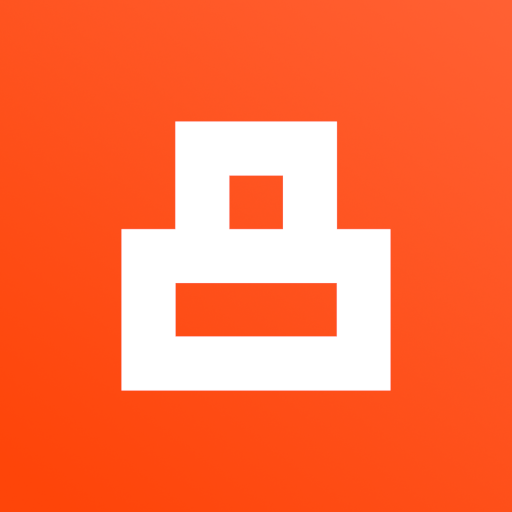
Das Mega Menü stellt einen zentralen Punkt eines Shops dar. Da dies neben der Suche der meist genutzte Bereich eines Shops ist haben wir uns hier besonders Gedanken gemacht, wie wir dieses übersichtlich aber auch modern & gleichzeitig Funktional darstellen können. Hier erfährst du wie du das Mega Menü einrichtest
#
Das Mega Menü
#
Vorteile des Mega Menüs (Vergleich Standard-Theme)
Schauen wir uns erst einmal an, was das LUMINA one Mega Menü unter anderem bietet:
Kategoriebilder je Untermenü Punkt
Bis zu 3 Kategorielevel-Tiefen
Darstellung Kategoriebild der Hauptkategorie
Animationseffekte
Kompatibilität mit der mobilen Navigation
Eyecatcher Information neben Menü-Link
Individueller Hinweis (Text Zeile für Hinweise) am unteren Rand des Mega Menüs
#
Einrichtung Mega Menü
Die Einrichtung des Mega Menüs ist vielseitig und kann je nach Wunsch sehr ins Detail gehen. Wir gehen hier zunächst auf die Grundlegenden Dinge ein, und gehen Schritt für Schritt weiter ins Detail
#
Aktivierung Mega Menü
Gute Neuigkeiten, das Mega Menü ist ab Werk aktiv und es müssen keine weiteren Vorkehrungen getroffen werden!
Mit dem Aktivieren des Plugins ist das Mega Menü automatisch aktiv und bereit
#
Kategorie-Banner / Bilder je Menüpunkt darstellen
Mit den Bannern in dem Mega Menü kann man nicht nur das Mega Menü ein wenig auflockern und optisch besser darstellen, die Bilder können auch genutzt werden um z.B. auf Aktionen aufmerksam zu machen
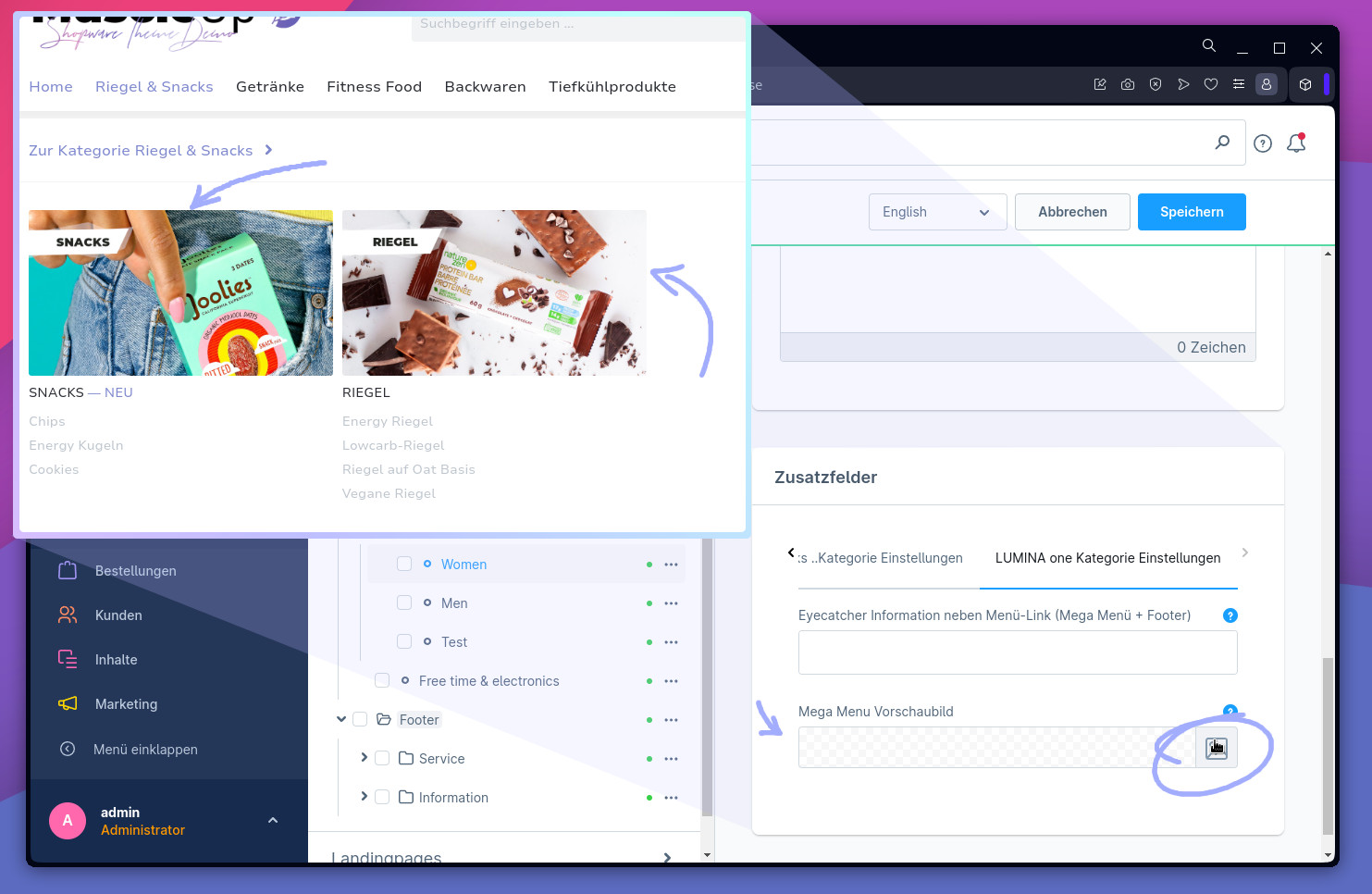
- Navigiere im Shopware Admin nach „Kataloge -> Kategorien -> gew. Kategorie bearbeiten -> Zusatzfelder (runter scrollen) -> LUMINA one Kategorie Einstellungen”
- Hinterlege ein Bild bei „Mega Menu Vorschaubild” dein gewünschtes Bild. Achte dabei auf ein am besten auf ein rechteckiges Bilderformat (16:9)
- Das Bild sollte nun im Store-Front über der Kategorie erscheinen. Ist dies nicht der Fall, lösche ggf. unter „Einstellungen -> System -> Cache & Indizes -> Caches leeren” den Cache
#
Eyecatcher Information neben Menü-Link
Mit Hilfe der Eyecatcher Label Funktion, können je Kategorie / Menüpunkt eine Hervorhebung in Form eines Wortes hinterlegt werden. Zum Beispiel kann man mit Begriffen wie „Neu” oder „Limited” auf Eigenschaften hinweisen. Diese Begriffe erscheinen ebenso im Footer
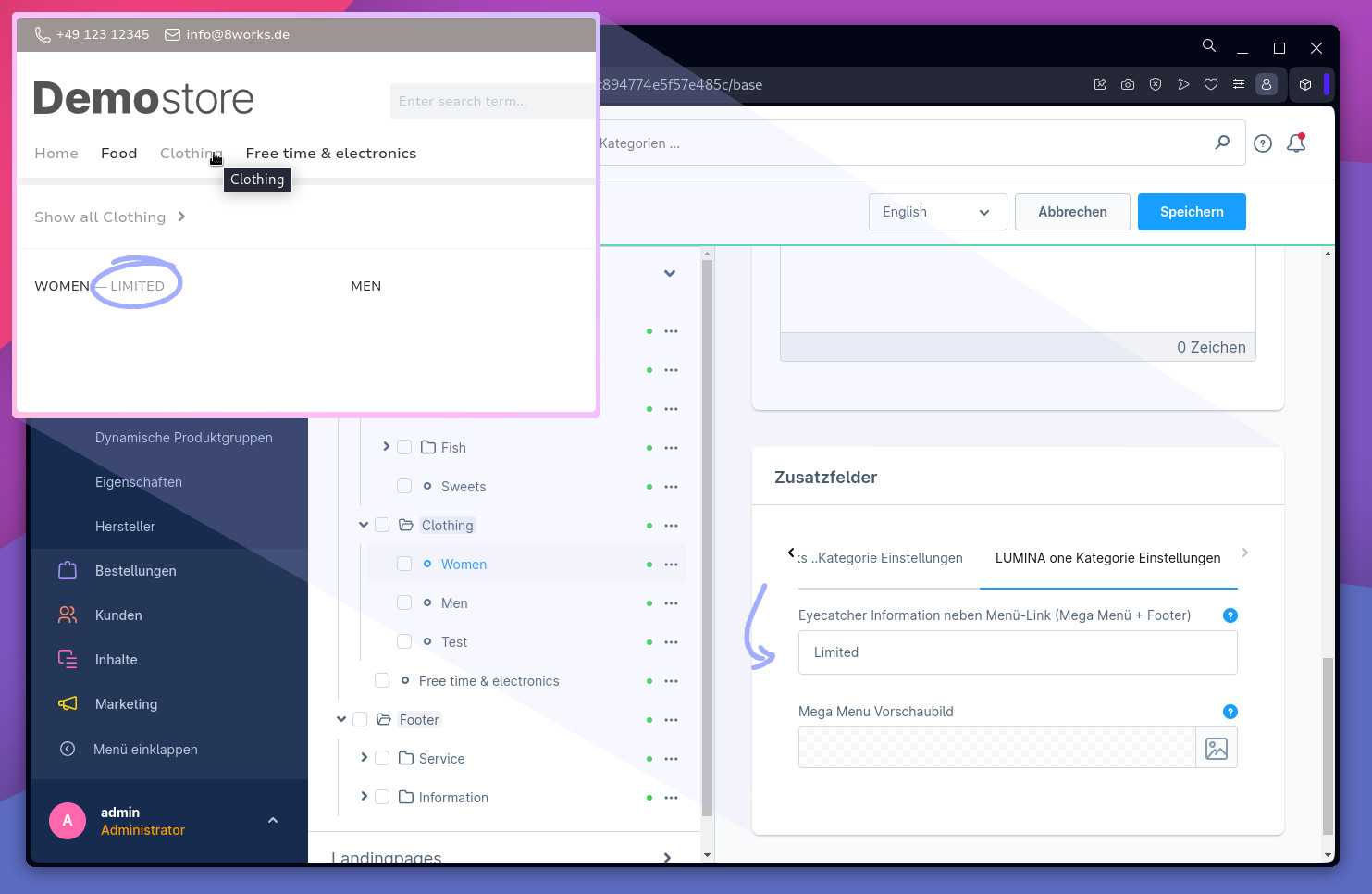
- Navigiere im Shopware Admin nach „Kataloge -> Kategorien -> gew. Kategorie bearbeiten -> Zusatzfelder (runter scrollen) -> LUMINA one Kategorie Einstellungen”
- Hinterlege ein Bild bei „Eyecatcher Information neben Menü-Link (Mega Menü + Footer)” dein gewünschten Begriff. Dieser Begriff sollte nicht zu lang sein. Hier eignet sich ein Wort wie „Neu” oder „Limited”
- Der Begriff sollte nun neben den gewünschten Menüpunkt erscheinen. Ist dies nicht der Fall, lösche ggf. unter „Einstellungen -> System -> Cache & Indizes -> Caches leeren” den Cache
#
Text Zeile für Hinweise
Mit der Text Zeile für Hinweise können Hinweise direkt im unteren Bereich des Mega Menüs dargestellt werden. Hier können Gutscheine promoted werden oder aber auch Hinweise zu den Shop-Vorteilen wie z.B. „Versandkostenfrei ab 50 EUR”
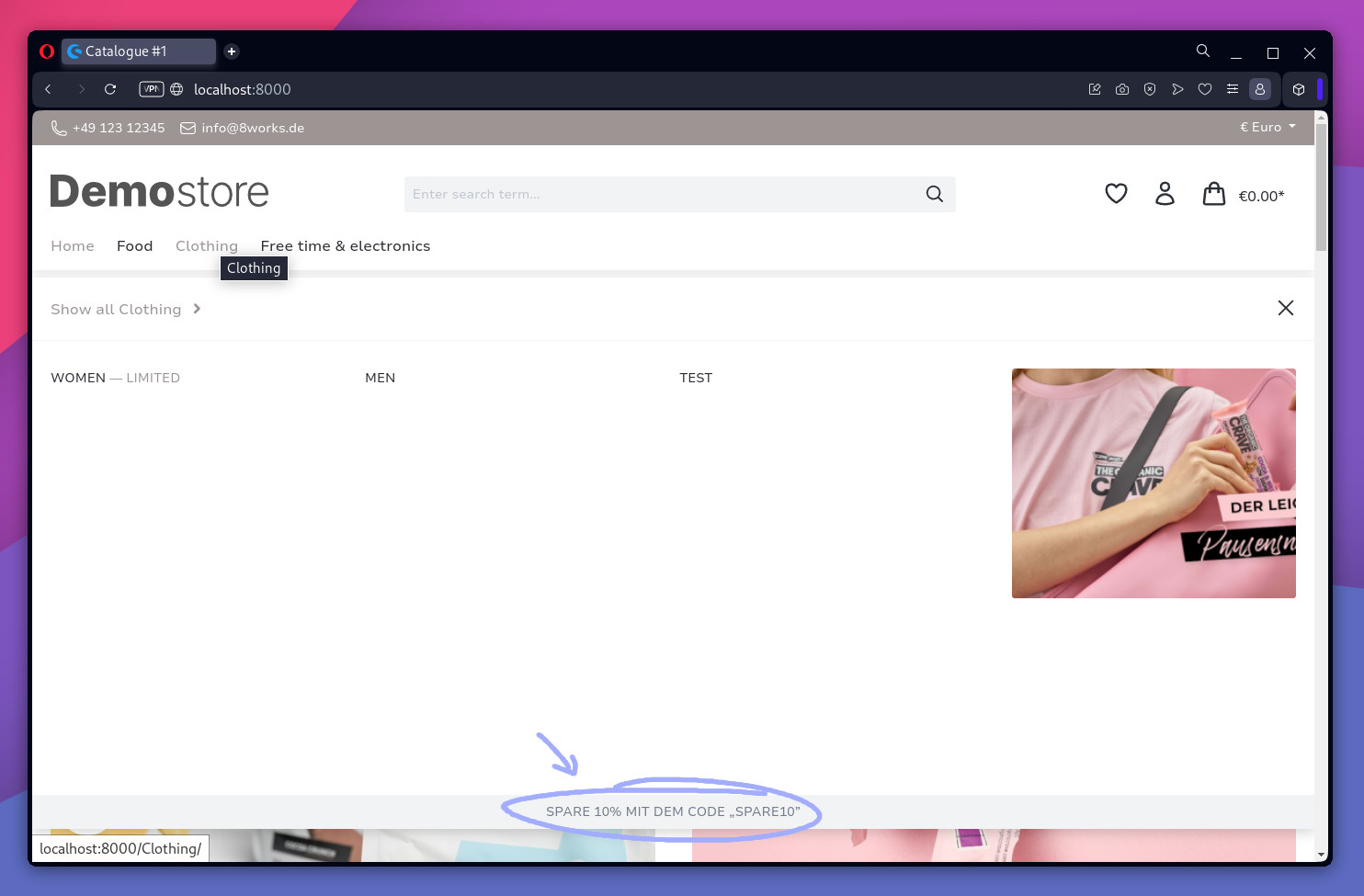
- Navigiere im Shopware Admin in die LUMINA one Plugin-Einstellungen unter „Erweiterungen -> Meine Erweiterungen -> Themes -> LUMINA one -> ••• -> Konfigurieren”
- Scrolle zum Bereich „Mega Menü”
- Aktiviere die Text Zeile für Hinweise indem du den Switch Button auf aktiv setzt
- Hinterlege dein Wunschtext unter „Mega Menu: Text Zeile für Hinweise”
- Der Text sollte nun unterhalb des Mega Menüs auftauchen. Ist dies nicht der Fall, lösche ggf. unter „Einstellungen -> System -> Cache & Indizes -> Caches leeren” den Cache
#
Weitere Design-Einstellungen und Animationen
Die Einstellungen zur Konfiguration der z.B. Text-Farben des Mega Menüs oder Animationen findest du wie in „Einrichtung Theme” beschrieben in den Theme-Einstellungen
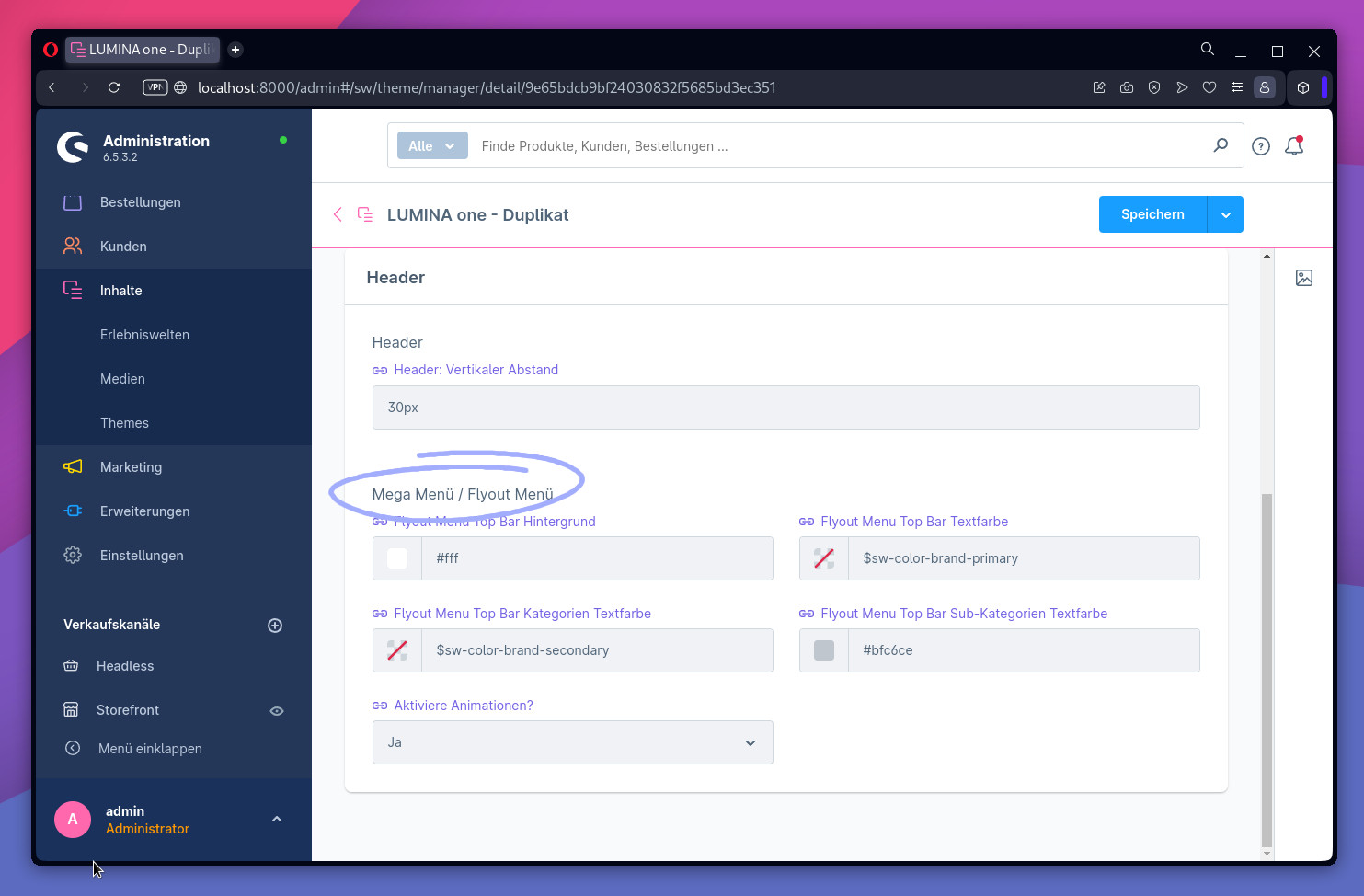
Sämtliche stilistischen Einstellungen zum Mega-Menü können unter „Verkaufskanäle -> gew. Verkaufskanal -> Theme -> Theme bearbeiten -> Header -> Mega Menü / Flyout Menü” vorgenommen werden.